Numa caixa de texto no Word, pode alinhar texto na horizontal ou na vertical e pode ajustar as margens para que sejam mais estreitas ou mais largas. O alinhamento horizontal determina como as margens esquerda e direita de um parágrafo se ajustam entre as margens, enquanto o alinhamento vertical determina o alinhamento do texto entre as margens superior e inferior.
Alinhar texto horizontalmente
-
Na caixa de texto, selecione o texto para o qual pretende alterar o alinhamento horizontal.
-
No separador Base, clique na opção de alinhamento que pretende
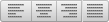
Alinhar texto verticalmente
Pode alinhar todo o texto numa caixa de texto com a parte superior, central ou inferior da caixa de texto.
-
Clique no limite exterior da caixa de texto para a selecionar.
-
No separador Formato da Forma, clique em Painel Formatar.
-
Clique no separador Opções de Forma, se ainda não estiver selecionado.
-
Clique no ícone de caixa de texto

-
Selecionar Superior,Meio ou Inferior na lista de listas de alinhamento vertical.
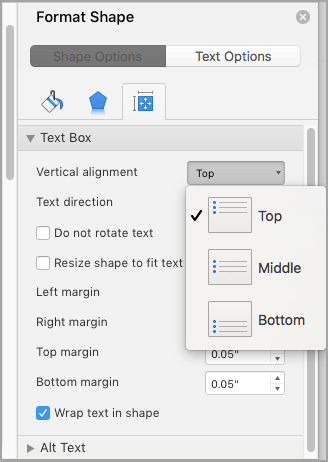
Ajustar as margens da caixa de texto
-
Clique no limite exterior da caixa de texto para a selecionar.
-
No separador Formato da Forma, clique em Painel Formatar.
-
Clique no separador Opções de Forma, se ainda não estiver selecionado.
-
Clique no ícone de caixa de texto

-
Pode ajustar as margens esquerda, direita, superior e inferior.
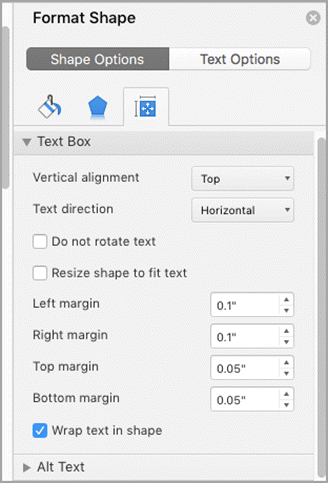
Importante:
O Office para Mac 2011 já não é suportado. Atualize para o Microsoft 365 para trabalhar em qualquer lugar com qualquer dispositivo e continuar a receber suporte.
Atualizar agora
Alinhar texto horizontalmente
-
Na caixa de texto, selecione o texto para o qual pretende alterar o alinhamento horizontal.
-
No separador Base, em Parágrafo,clique na opção de alinhamento que pretende
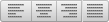
Alinhar texto verticalmente
Pode alinhar todo o texto numa caixa de texto com a parte superior, central ou inferior da caixa de texto.
-
Clique no limite exterior da caixa de texto para a selecionar.
-
Clique no separador Formatar (o separador contextual roxo que aparece junto ao separador Home) e, em Caixa de Texto,clique em Alterar o alinhamento do texto dentro da caixa de

-
Clique na opção de alinhamento pretendida.
Ajustar as margens da caixa de texto
-
Clique no limite exterior da caixa de texto para a selecionar.
-
No menu Formatar, clique em Forma.
-
No painel esquerdo da caixa de diálogo Formatar Forma, clique em Caixa de Texto.
-
Em Margem Interna, ajuste as medidas para aumentar ou diminuir a distância entre o texto e o limite exterior da caixa de texto.










